Tuesday, 13 January, 2026г.
















Где искать: по сайтам Запорожской области, статьи, видео ролики
пример: покупка автомобиля в Запорожье
Kodi – Setup Personal Photo Slideshow & Screensaver
This is a Super Simple Tech guide to setup personal photos as a Kodi screensaver. The default screensaver called Dim and is boring, so why not show your personal pictures while Kodi is idle.
The screensaver is called Picture Slideshow Screensaver is already part of Kodi’s repository so the installation process is super easy.
In this guide I’ll show you how to setup a folder location for picture slideshows, and install and configure the photo screensaver.
Setup Picture Location
1. Select Pictures
2. Select Add Pictures
3. Select Browse, and select your photo location. This can be a local folder on your Kodi device or a cloud folder like Google Drive or Dropbox, or a network folder
4. Name the folder for easy reference
Change Picture Display
1. Select Pictures
2. Choose new folder
3. Open left menu, select left in the navigation
4. Change View to preferred option, I prefer Image Wrap
5. Select SlideShow to display pictures
Setup Screensaver
1. Select System
2. Select Add Ons
3. Select Install From Repository
4. Choose Look and Feel
5. Select Screensaver
6. Select Picture Slideshow Screensaver
7. Select Install
Enable Screensaver
1. Select System
2. Choose Appearance
3. Select Screensaver
4. Choose Screensaver Mode
5. Select Picture Slideshow Screensaver
Configure Screensaver
1. Select Settings from the Screensaver Appearance – Settings window
2. Change Source of slideshow images to image folder
3. Select personal photo folder
4. Choose Effect
*** Check out my other videos here ***
https://www.youtube.com/channel/UCUqOp7sFqhPf-AYB6-wxS0g/videos?sort=dd&view=0
Let me know if you have any questions at [email protected]
Теги:
kodi xbmc screensaver screen saver show how guide help slideshow pictures photos easy super simple boring folder
Похожие видео
Мой аккаунт


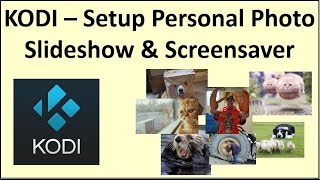 У вашего броузера проблема в совместимости с HTML5
У вашего броузера проблема в совместимости с HTML5


